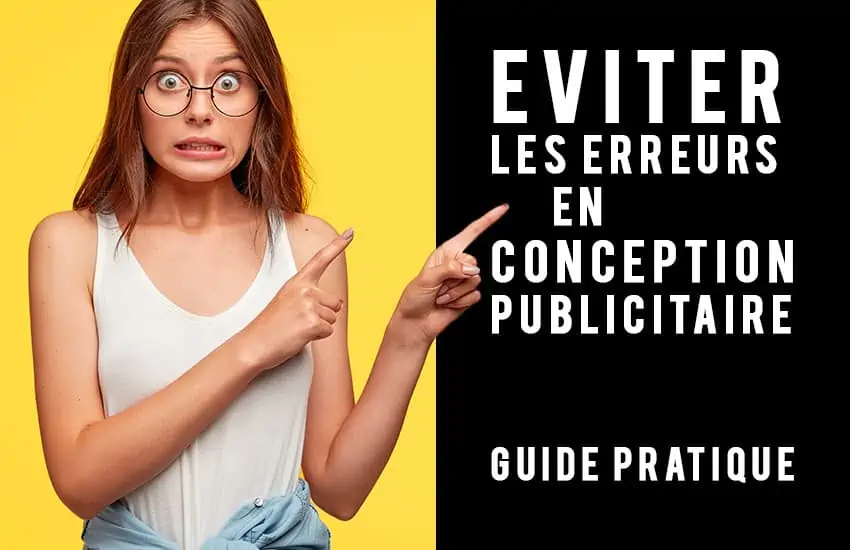Explorerons 10 astuces souvent méconnues qui vous aideront à optimiser votre utilisation de Photoshop. Que vous soyez un débutant ou un utilisateur expérimenté, ces astuces vous permettront d’améliorer votre flux de travail et d’obtenir des résultats encore plus impressionnants dans vos projets de retouche d’images. Découvrons ensemble ces techniques qui pourraient faire toute la différence dans votre utilisation quotidienne de Photoshop.
1. Cloner à l’envers avec l’outil Tampon de duplication :
Lorsque vous souhaitez cloner une zone en miroir par rapport à la direction du pinceau, vous pouvez utiliser cette astuce méconnue de Photoshop. Tout en utilisant l’outil Tampon de duplication, maintenez la touche “Alt” enfoncée et cliquez sur la zone que vous souhaitez cloner. Ensuite, lorsque vous faites glisser le pinceau pour cloner, la zone sera copiée en miroir par rapport à la direction du pinceau, ce qui peut être particulièrement utile pour corriger des défauts symétriques dans une image.
2. Réglages précis avec les flèches du clavier :
Pour des ajustements plus précis dans les fenêtres de réglage comme Niveaux, Courbes ou Teinte/Saturation, utilisez les flèches du clavier pour augmenter ou diminuer les valeurs. Chaque pression sur une flèche déplace la valeur d’une unité, ce qui permet un réglage plus fin et précis des paramètres.
3. Accès rapide aux paramètres d’outil :
Pour accéder rapidement aux paramètres d’un outil sans avoir à naviguer dans les menus, vous pouvez simplement cliquer-droit sur l’icône de l’outil dans la barre d’outils. Cela fera apparaître un menu contextuel avec les options spécifiques à cet outil, vous permettant d’ajuster les paramètres rapidement et facilement selon vos besoins.
4. Redimensionnement proportionnel avec l’outil Déplacement :
Lorsque vous utilisez l’outil Déplacement pour redimensionner un calque, maintenez la touche “Maj” enfoncée tout en faisant glisser les poignées de redimensionnement. Cela vous permettra de redimensionner le calque de manière proportionnelle par rapport à son point d’ancrage, vous assurant ainsi des ajustements précis et équilibrés.
5. Réglages rapides avec la barre d’espace :
Pour temporairement activer l’outil Main et déplacer la zone de travail sans changer d’outil, maintenez simplement la barre d’espace enfoncée tout en utilisant des outils tels que le Pinceau ou le Tampon de duplication. Cela vous permet de naviguer facilement sur votre image tout en effectuant des ajustements.
6. Duplication de calque et raccourci clavier :

Pour dupliquer un calque rapidement, il vous suffit de le sélectionner dans le panneau des calques, puis de maintenir les touches “Ctrl + J” (ou “Cmd + J” sur Mac) enfoncées. Cela créera une copie exacte du calque sélectionné au-dessus de celui-ci, ce qui vous permet de travailler de manière plus efficace et organisée.
7. Réglages dynamiques avec les calques intelligents :
Les calques intelligents vous permettent d’appliquer des ajustements et des filtres sans altérer les pixels d’origine, ce qui vous offre une flexibilité et une réversibilité maximales dans votre processus de retouche. Convertissez vos calques en calques intelligents en quelques clics pour bénéficier d’un travail non destructif et de résultats optimaux.
8. Accès rapide aux réglages de couleur avec les raccourcis :
Pour des ajustements rapides des niveaux de couleur, des courbes ou de la balance des couleurs, utilisez les raccourcis clavier correspondants tels que “Ctrl + L” (ou “Cmd + L” sur Mac), “Ctrl + M” (ou “Cmd + M”) et “Ctrl + B” (ou “Cmd + B”). Ces raccourcis vous permettent d’accéder rapidement aux fenêtres de réglage des couleurs et d’effectuer des modifications précises selon vos besoins.
9. Conversion rapide en noir et blanc :
Si vous souhaitez convertir une image en noir et blanc rapidement, il vous suffit de sélectionner l’image puis d’utiliser le raccourci clavier “Ctrl + Maj + U” (ou “Cmd + Maj + U” sur Mac). Cela supprimera toutes les informations de couleur de l’image, la transformant instantanément en noir et blanc, ce qui vous permet d’explorer de nouveaux aspects créatifs de votre travail.
10. Réglages précis de l’opacité et du remplissage :
Pour des ajustements précis de l’opacité ou du remplissage d’un calque, sélectionnez simplement le calque puis tapez le pourcentage souhaité sur votre clavier numérique tout en ayant l’outil Sélection directe (V) sélectionné. Cette astuce vous permet d’effectuer des réglages rapides et précis pour obtenir le résultat désiré dans vos projets de retouche d’images.
Conclusion
En explorant ces 10 astuces souvent méconnues de Photoshop, vous avez maintenant en main des outils supplémentaires pour améliorer votre flux de travail et obtenir des résultats encore plus impressionnants dans vos projets de retouche d’images. Que vous soyez un utilisateur débutant ou expérimenté, l’application de ces astuces vous permettra d’optimiser votre utilisation de Photoshop et d’explorer de nouvelles possibilités créatives.
Que ce soit pour cloner à l’envers, ajuster précisément les valeurs avec les flèches du clavier, accéder rapidement aux paramètres d’outil, redimensionner proportionnellement avec l’outil Déplacement, ou encore utiliser les calques intelligents pour des réglages dynamiques, chaque astuce vous offre une solution pratique pour répondre à vos besoins spécifiques.
En intégrant ces astuces à votre arsenal de compétences Photoshop, vous pourrez travailler de manière plus efficace, précise et créative, ce qui vous permettra d’obtenir des résultats de qualité professionnelle dans vos projets de retouche d’images. Continuez à explorer et à expérimenter avec les différentes fonctionnalités et techniques de Photoshop pour affiner vos compétences et atteindre de nouveaux sommets dans votre pratique artistique.